[6팀] 코틀린 안드로이드 기초 강의 16 - 19
이 글은 이것이 안드로이드다 with 코틀린(개정판) 를 참고하여 작성하였습니다.
작성자 : 박현빈
개발환경은 Windows, Android Studio입니다.
1. 리스너
val listner = object : View.OnClickLisnter{
override fun onClick(v:View?) {
Log.d("리스너", "클릭되었습니다.")
}
button.setOnClickLisnter(listner)
}리스너를 사용하기 위해서는 위젯이 그려져야 한다. 위의 코드는 버튼에 리스너를 달아준 코드이다. 에뮬레이터에서 button 클릭시 "리스너 : 클릭되었습니다." 라는 메시지가 나타난다.
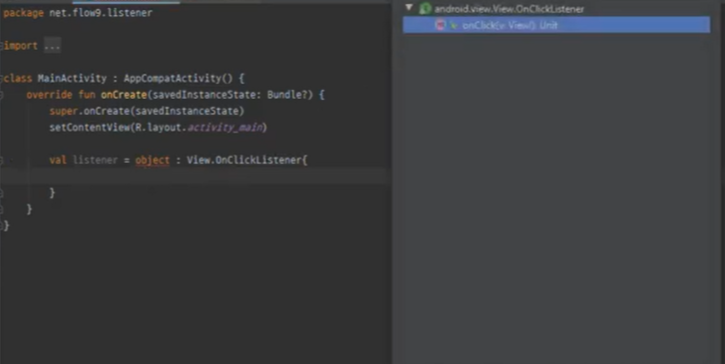
클릭리스너는 클래스 안에 정의되어있는데, ctrl키를 누르고 확인해보면된다. 클릭리스너는 인터페이스이기 때문에 object라는 키워드를 붙여주어야 한다. ctrl + i 키를 누르고 더블클릭해서 함수를 구현하면 된다.
2. button

버튼위젯은 리스너를 사용하는 것을 제외하고 속성에서 다룰 수 있다. constraint를 미리 연결시켜 놓는 것이 좋다.
gravity : 정렬구조를 바꾼다.
alpha : 투명도를 조절한다. 모든 위젯에 적용 가능하다.
text 속성에서 속성을 바꿔주면 button의 값이 바뀐다. 하지만, 실제 프로젝트에서는 절대 text 값을 직접 바꾸지 않는다.
<resources>
<string name = "button_text" 나는 버튼<\string>
<\resources>파일에 미리 정의 해놓은 것을 통해 text를 사용할 수 있다.
이런식으로 미리 정의해놓으면 자동완성 기능이 있어 오타를 방지할 수 있고, 다국어 지원이 가능하다.
3. textview
text color : text color를 바꿀 수 있다.
text style : text style을 바꿀 수 있다. (기울임 등)
text size : text size를 바꿀 수 있다. 단위는 대다수 sp를 사용한다. text size를 제외하고는 대다수 dp의 단위를 사용한다.
ellipsize : 말줄임이다. (start, end, marquee)
font family : 안드로이드에 있는 폰트를 지정가능하다.
maxlength : 글자수를 최대 몇 까지 보여주느냐이다.